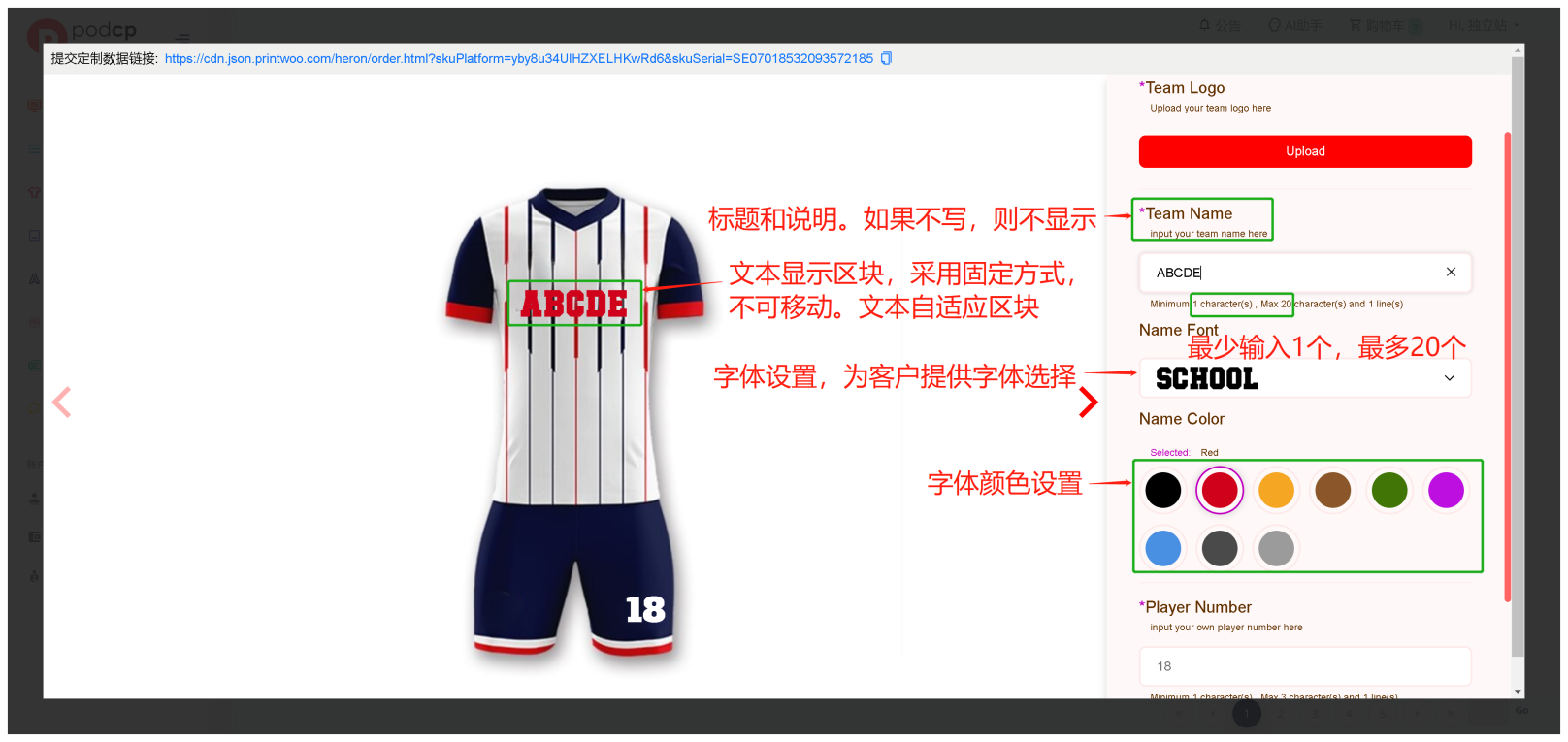- 从卖家选品开始快速销售
- 零代码设计定制器
- 1. 定制器支持7种定制典型场景
- 2. 包括定制器的柔性供应链能用在哪些平台和渠道?
- 3. 零代码设计定制器
- 4. 进行定制器的初始化设置
- 5. 添加定制器的【文本控件】
- 6. 添加定制器的【数据项控件】
- 7. 添加定制器的【选项控件】
- 8. 添加定制器的【图片控件】
- 9. 添加定制器的【材质控件】
- 10. 添加定制器的【关联控件】
- 11. 添加定制器的【父子控件】
- 12. 添加定制器的【刺绣文本控件】
- 13. 上传Psd文件自动【生成定制器】
- 14. 初始化设置下的预览图有什么作用?
- 15. 控件下的【前台不显示】选项有什么作用?
- 16. 图片控件下的【是否是刺绣】有什么作用?
- 17. 选项空间下的裁切蒙版有什么作用?
- 手动建单自动出图
- 自动同步订单自动出图
- 管理海量sku和定制器
- 在售sku和系统新建sku的自动转化
- 主账号和子账号管理
- 运营账号和产品经理账号的功能
- AMAZON-订单自动出图
- ETSY-让客户先定制后下单
- SHOPIFY
- SHOPLINE-自动同步sku和订单出图
- WOOCOMMERCE
- 店匠-自动同步sku和订单出图
5. 添加定制器的【文本控件】
5.1 打开【添加控件】

5.2 选择【文本控件】,点击右下角【添加】
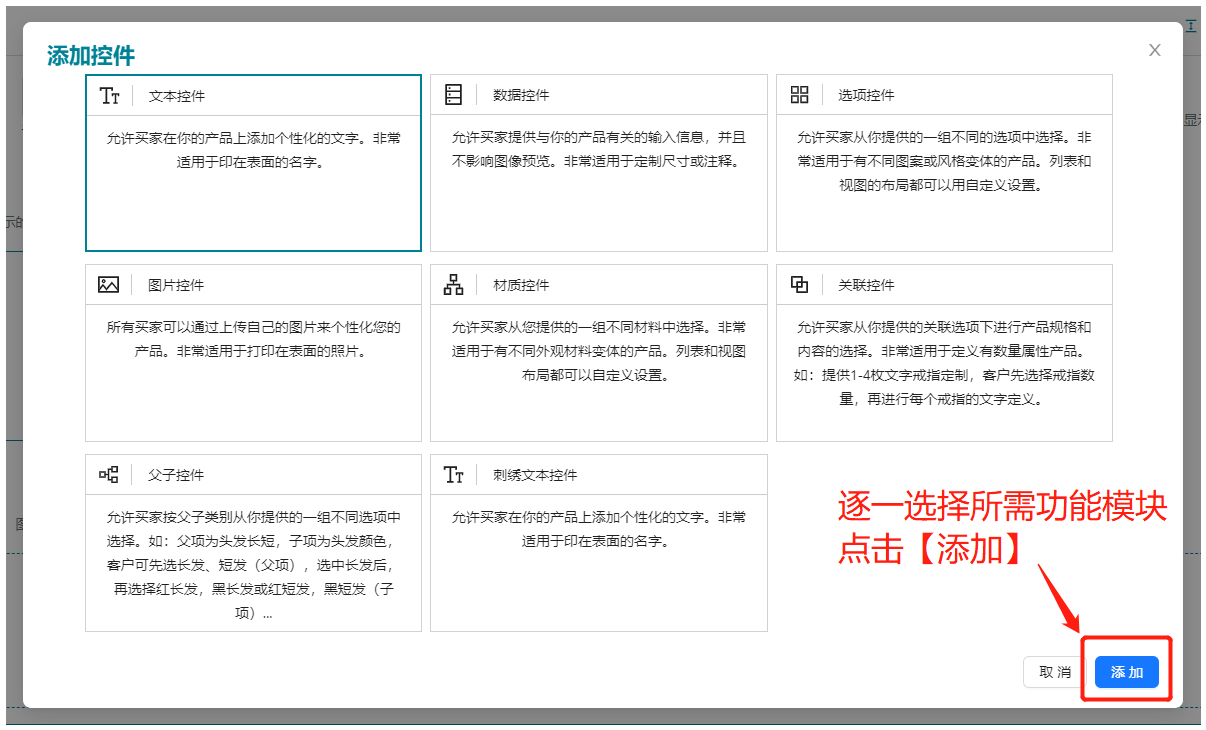
5.3 修改文本控件默认名称【文本项1,2,3...】对应为【Text1, 2, 3...】,为后续实现自动出图做好字段对应。
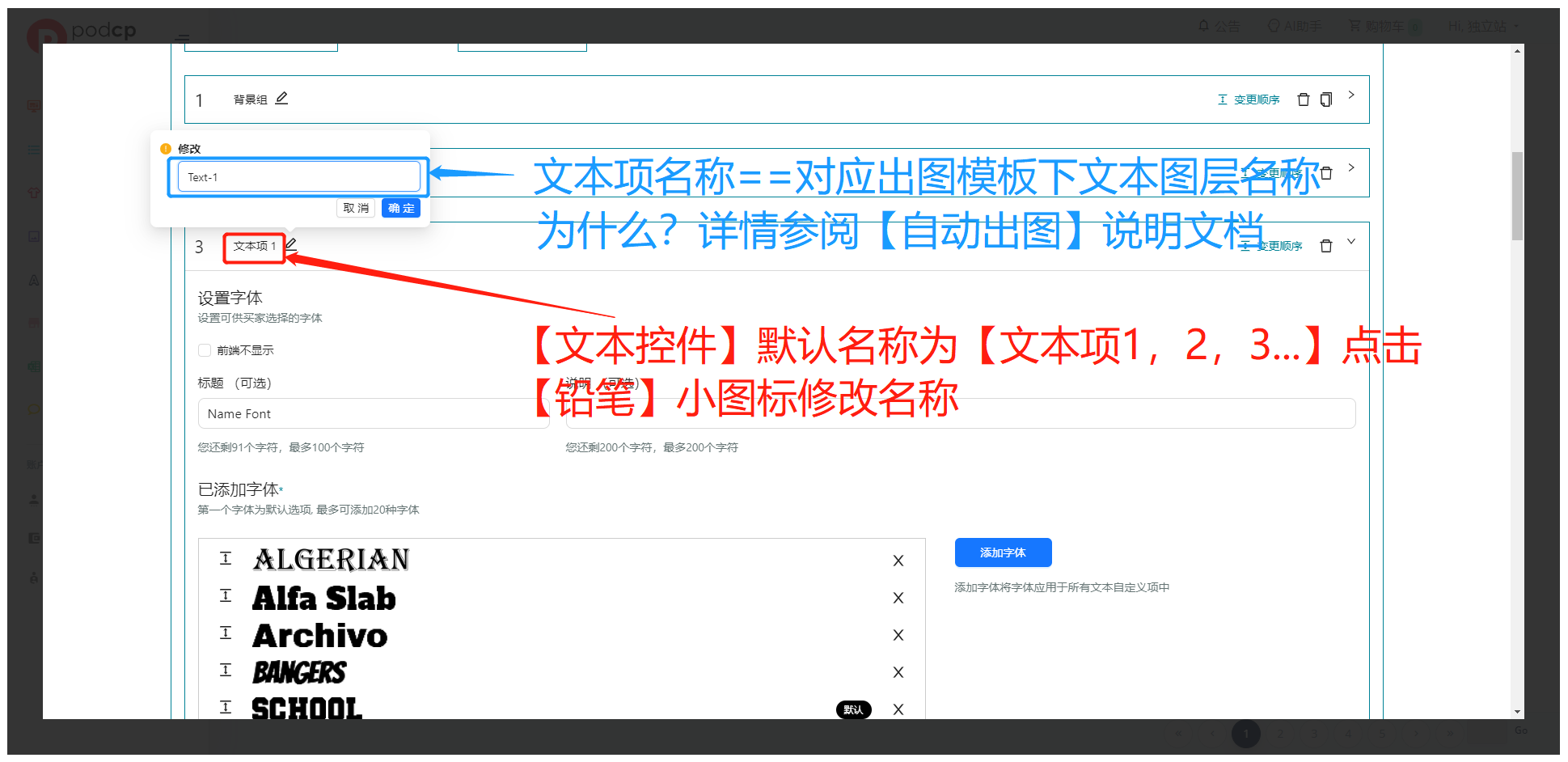
5.4 在系统字库中选择【添加字体】,为客户提供最少1个,最多20个不同的字体。
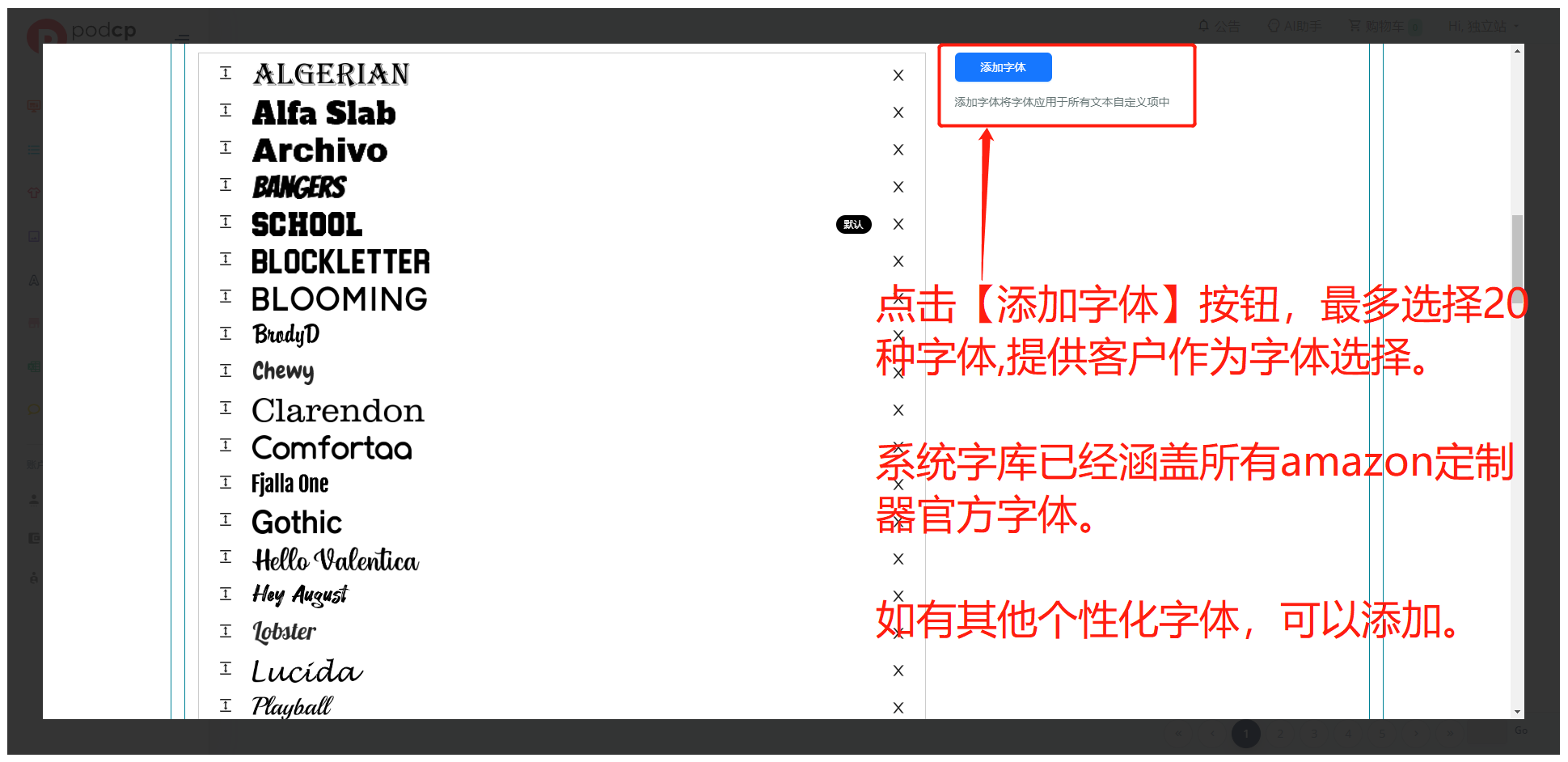
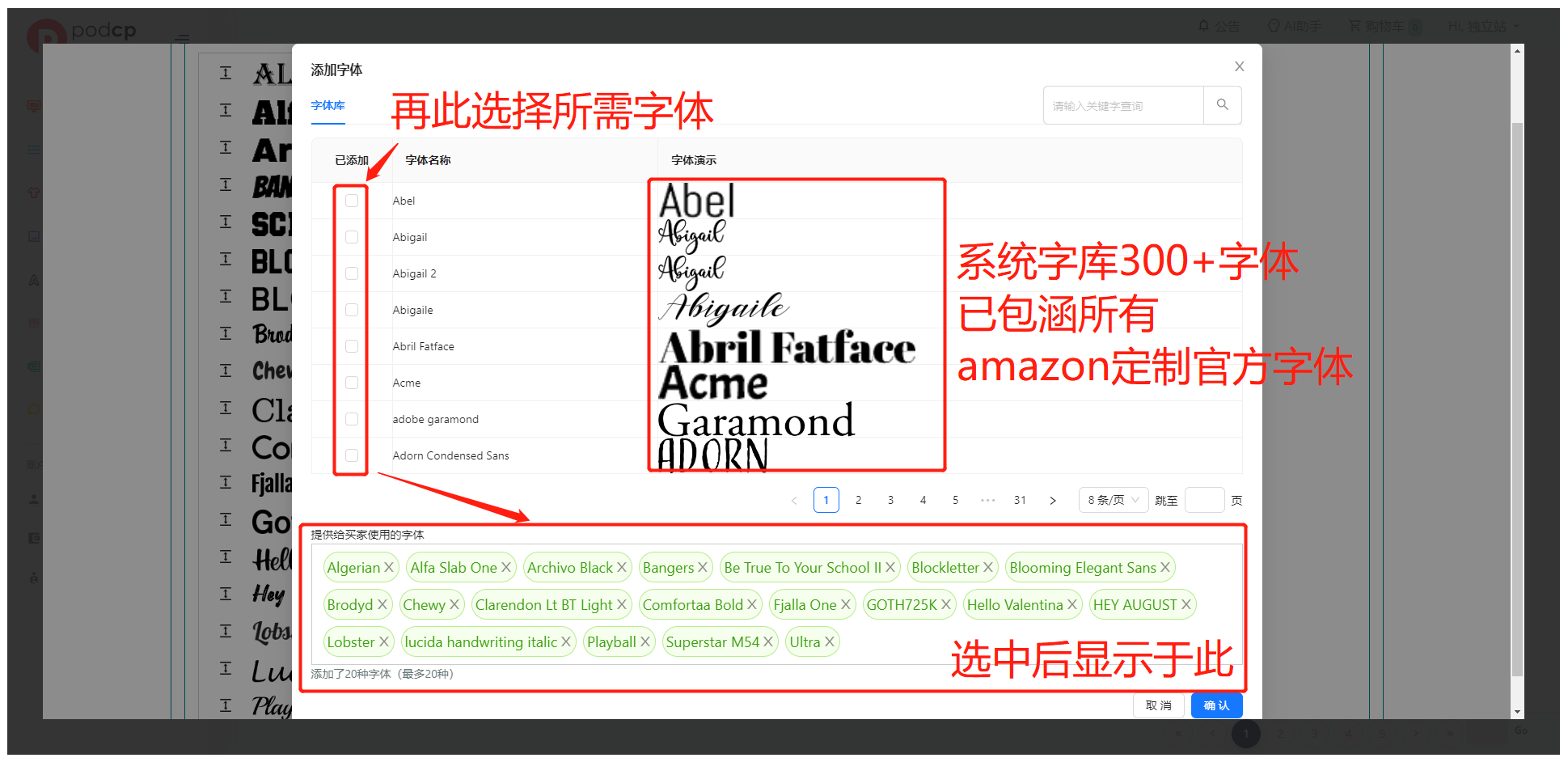
5.5 在设置颜色下点击【添加颜色】
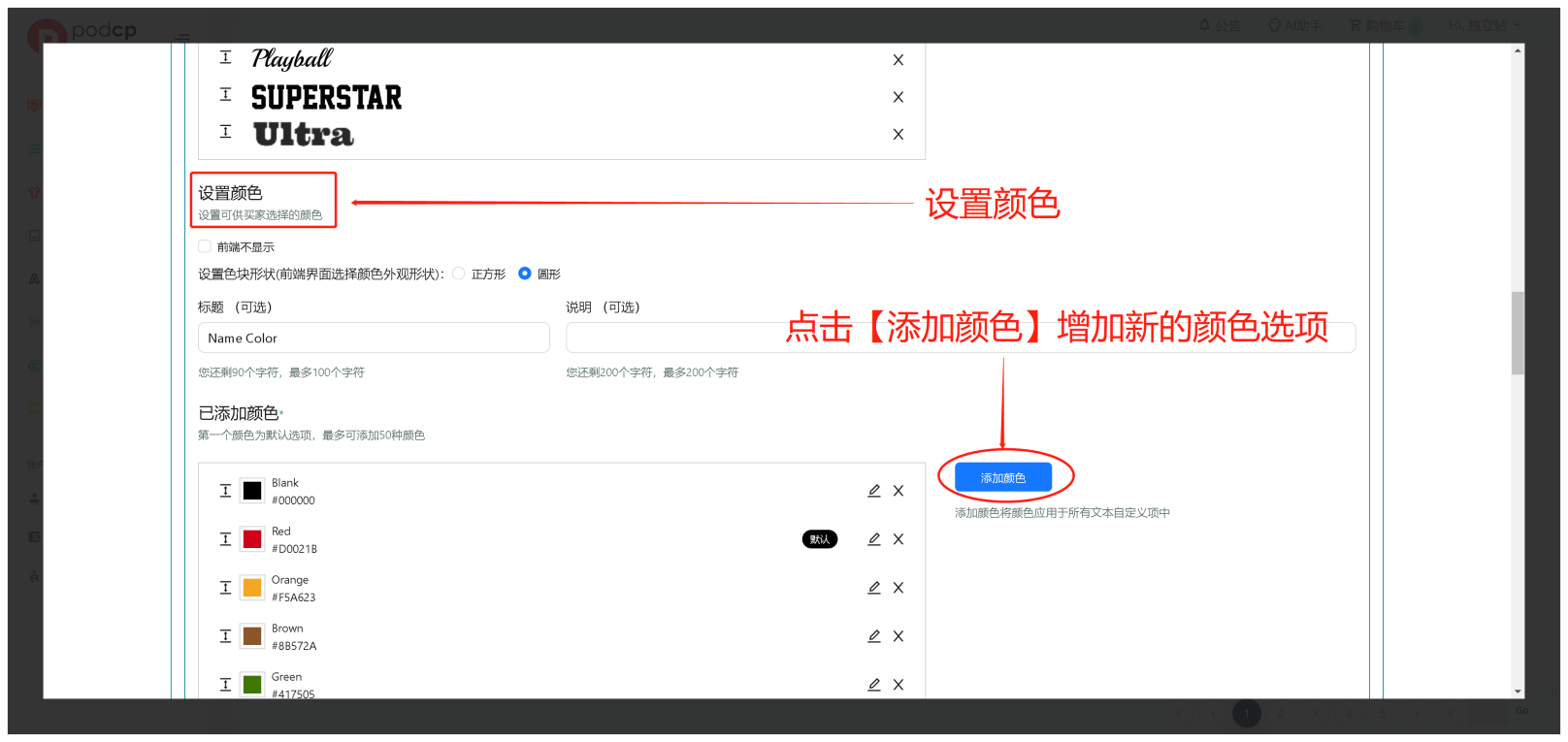
5.6 在【添加颜色】弹窗选择所需要的颜色,并对颜色命名。
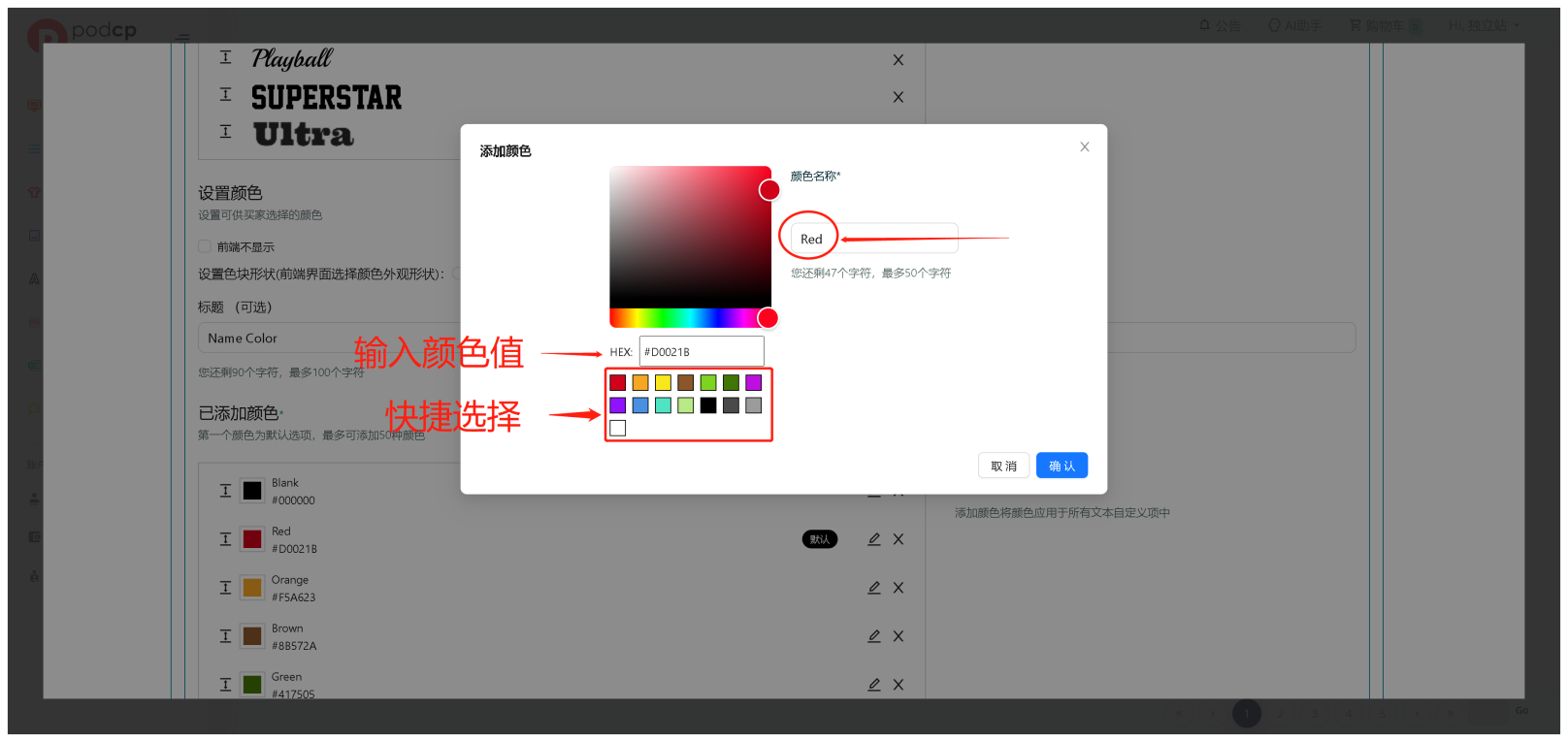
点击【铅笔】图标,编辑对应的已添加颜色——
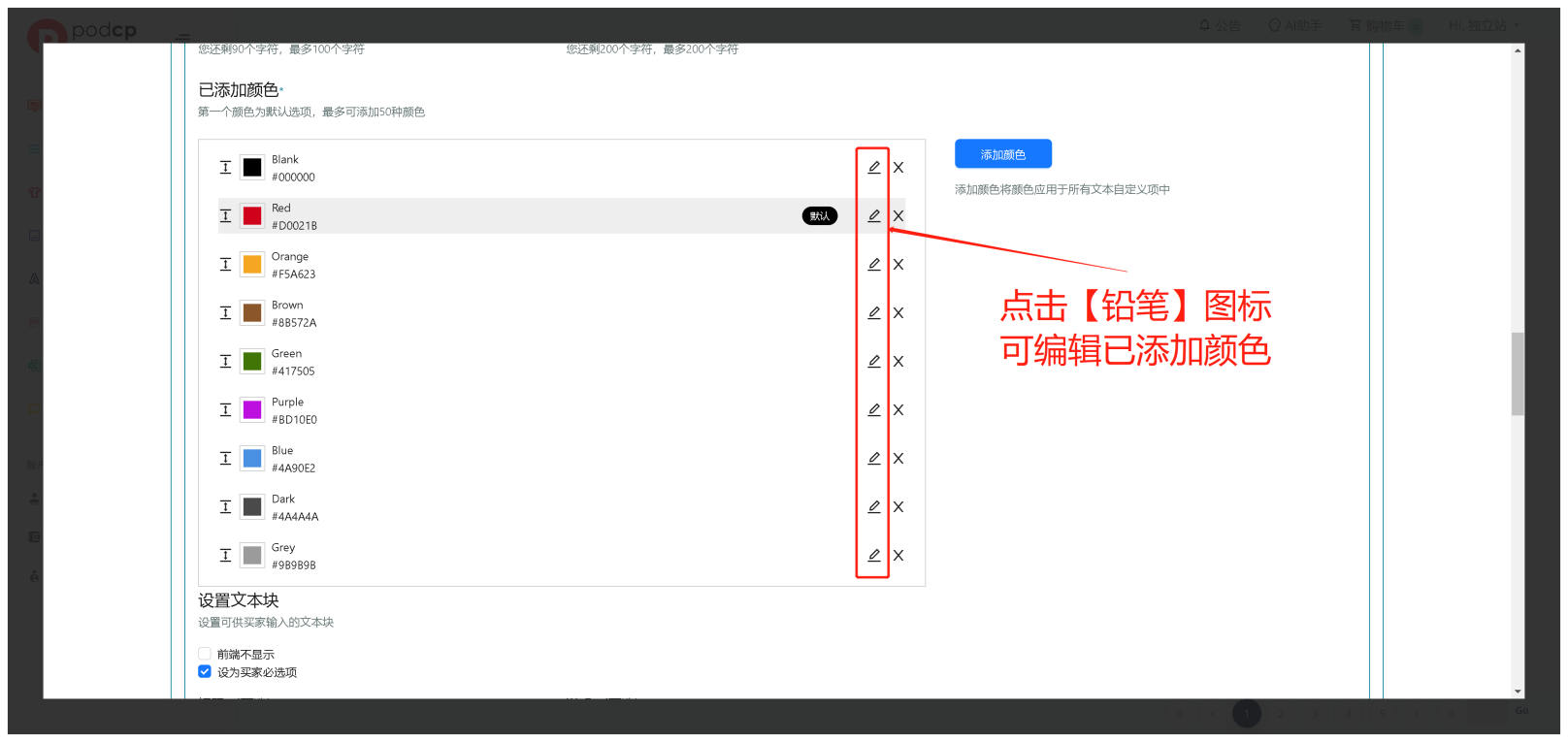
5.7 在【设置文本块】中进行——
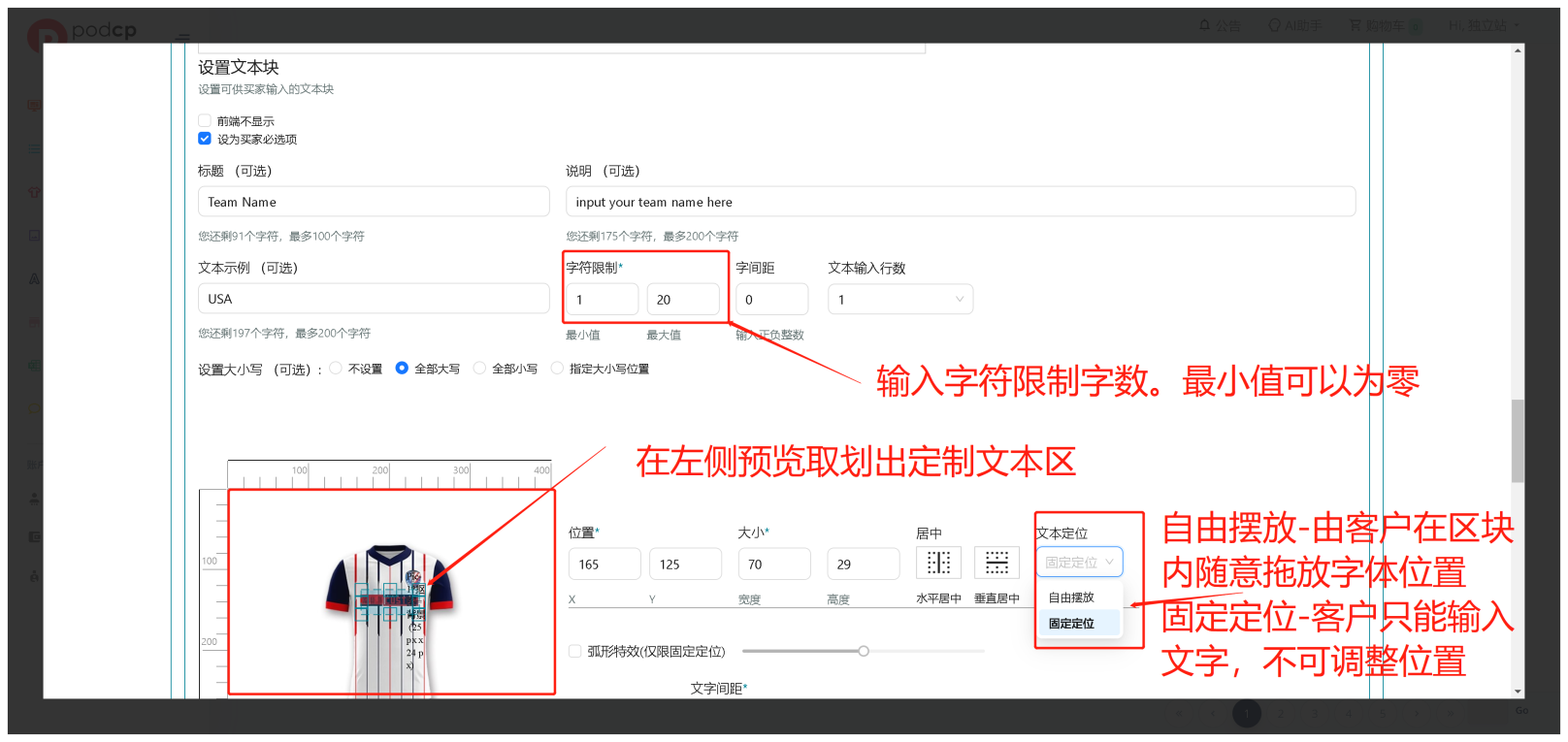
5.7.1 限制客户输入对的字符数,最小值为1-客户必须输入1个字符;最大值-自定义,比如20,客户最多能输入20个字符。文本输入行数-定制器按行数显示输入框高度。1-代表定制器只显示1行高度,3-代表定制器显示为3行高度。(效果只能通过预览查看)
5.7.2 可以在预览区拖拽出一个前端文本显示区块。当客户输入文本后,文本只在该区域有显示,不会在区域外显示,显示文本会自适应这个文本显示区域。(效果只能通过预览查看)
5.7.3 文本定位-固定定位。表示客户输入的文字后,不能再对输入的文本拖动和缩放。(效果只能通过预览查看)
5.7.4 文本定位-自由摆放。和固定定位正好相反。客户可以在【文本显示区块】下对输入的文本尽心给拖动和缩放。(效果只能通过预览查看)
大部分的设置以后的效果,必须通过【预览】来查看效果——